Nếu bạn muốn kiểm tra ngày đăng ký tài khoản Facebook của mình nhưng chưa biết cách. Bài viết dưới đây sẽ cung cấp hướng dẫn cách xem ngày tham gia Facebook trên cả điện thoại và máy tính một cách đơn giản.
Hướng dẫn cách xem ngày tham gia Facebook trên điện thoại
1. Hướng dẫn nhanh
- Mở ứng dụng Facebook và nhấn vào biểu tượng 3 dấu gạch.
- Chọn trang cá nhân của bạn.
- Nhấn vào nút “Chỉnh sửa chi tiết công khai”.
- Tại mục “Chi tiết”, chọn “Chỉnh sửa”.
- Kéo xuống và tìm mục “Tham gia Facebook” để xem ngày tham gia của bạn.
2. Hướng dẫn chi tiết
Để xem ngày tham gia Facebook của bạn trên ứng dụng, bạn có thể làm theo các bước sau:
Bước 1: Trên iOS, mở ứng dụng Facebook và nhấn vào biểu tượng 3 dấu gạch ở góc dưới bên phải, sau đó nhấn vào trang cá nhân của bạn. Trên Android, nhấn vào biểu tượng 3 dấu gạch ở góc trên bên phải, sau đó nhấn vào trang cá nhân của bạn.

Bước 2: Chọn “Chỉnh sửa chi tiết công khai“.
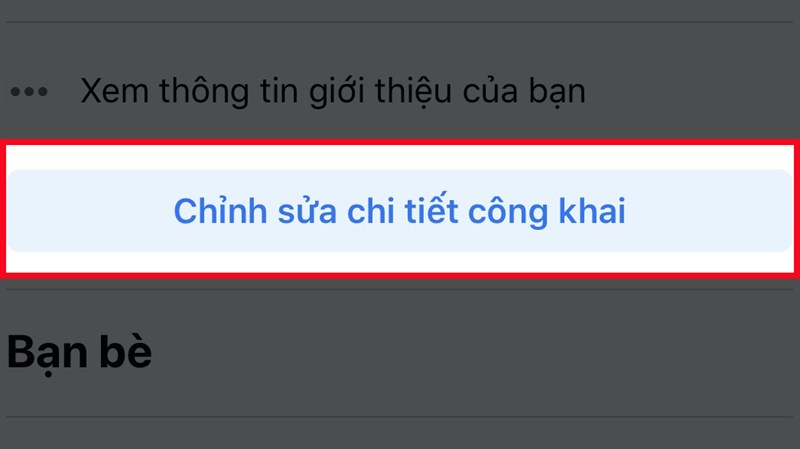
Bước 3: Tại mục “Chi tiết“, chọn “Chỉnh sửa“.
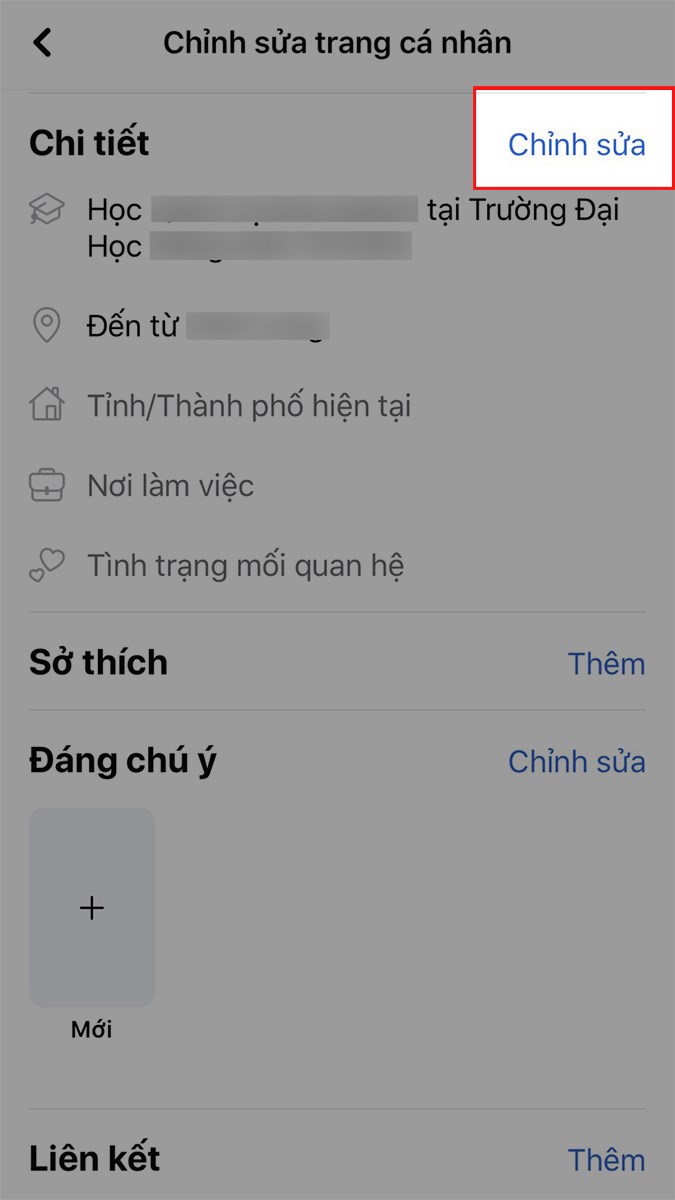
Lưu ý: Nếu thông tin cá nhân của bạn chưa được chỉnh sửa, bạn cần chọn “Thêm” tại mục “Chi tiết“.
Bước 4: Kéo xuống và tìm mục “Tham gia Facebook” để xem ngày tham gia của bạn.

Lưu ý: nếu bạn muốn hiển thị ngày tham gia Facebook trên trang cá nhân của mình, bạn chỉ cần nhấn vào ô vuông bên trái của ngày tham gia Facebook và nhấn “Lưu“.
Hướng dẫn cách xem ngày tham gia Facebook trên máy tính
1. Hướng dẫn nhanh
- Mở Facebook trên máy tính và nhấn vào ảnh đại diện của bạn ở góc trên bên phải.
- Chọn “Chỉnh sửa trang cá nhân“.
- Kéo xuống mục “Chỉnh sửa phần giới thiệu” và chọn “Chỉnh sửa“.
- Tại mục “Chỉnh sửa chi tiết“, kéo xuống để xem ngày tham gia Facebook của bạn.
2. Hướng dẫn chi tiết
Để xem ngày tham gia Facebook của bạn trên máy tính, bạn có thể làm theo các bước sau:
Bước 1: Mở Facebook trên máy tính và nhấn vào ảnh đại diện của bạn ở góc trên bên phải.

Bước 2: Chọn “Chỉnh sửa trang cá nhân“.

Bước 3: Kéo xuống mục “Chỉnh sửa phần giới thiệu” và chọn “Chỉnh sửa“.

Lưu ý: Nếu thông tin cá nhân của bạn chưa được chỉnh sửa, bạn phải chọn “Thêm” tại mục “Chỉnh sửa phần giới thiệu“.
Bước 4: Tại mục “Chỉnh sửa chi tiết“, kéo xuống để xem ngày tham gia Facebook của bạn.
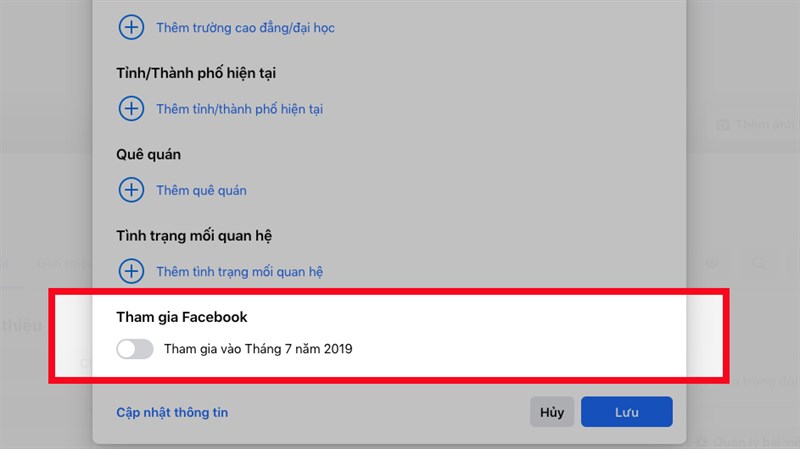
Lưu ý: Nếu bạn muốn bật ngày tham gia facebook trên trang cá nhân của mình, chỉ cần nhấn vào biểu tượng bên trái của ngày tham gia Facebook và nhấn “Lưu“.
Kết luận
Nội dung bài viết đã cung cấp cho bạn hướng dẫn cách xem ngày tham gia Facebook trên cả điện thoại và máy tính một cách đơn giản. Nếu bạn thấy nó hữu ích, hãy chia sẻ với bạn bè và đừng quên để lại bình luận phía bên dưới!
Bài viết liên quan:
Cách tắt tự phát video facebook trên cả điện thoại và máy tính đơn giản
